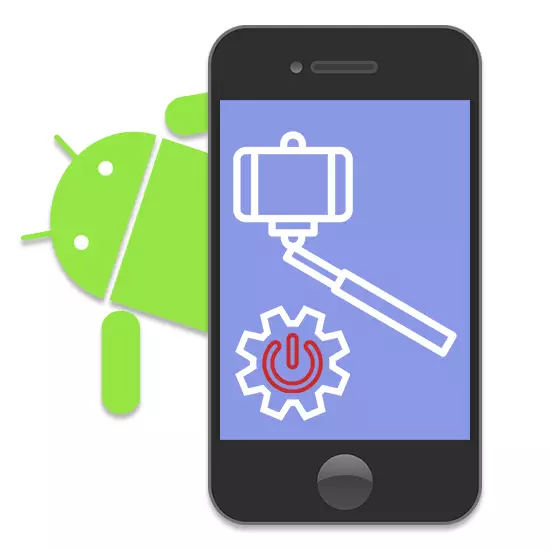
ໂທລະສັບສະຫຼາດໃນເວທີ Android ມັກຖືກໃຊ້ເພື່ອສ້າງພາບຖ່າຍໂດຍໃຊ້ກ້ອງຫນ້າແລະເຄື່ອງໃຊ້ພິເສດ. ເພື່ອບັນລຸຄວາມສະດວກສະບາຍແລະຄຸນນະພາບຂອງຮູບສຸດທ້າຍ, ທ່ານສາມາດໃຊ້ monopod. ມັນແມ່ນກ່ຽວກັບຂະບວນການຂອງການເຊື່ອມຕໍ່ແລະກໍາຫນົດຄ່າໄມ້ selfie, ພວກເຮົາຈະບອກທ່ານໃນຫຼັກສູດຄໍາແນະນໍານີ້.
ເຊື່ອມຕໍ່ແລະກໍາຫນົດຄ່າ Monopod ໃນ Android
ພາຍໃນຂອບຂອງບົດຄວາມ, ພວກເຮົາຈະບໍ່ພິຈາລະນາຄວາມເປັນໄປໄດ້ຂອງການນໍາໃຊ້ທີ່ແຕກຕ່າງກັນໃຫ້ຂໍ້ດີໃນເວລາໃຊ້ໄມ້ selfie. ເຖິງຢ່າງໃດກໍ່ຕາມ, ຖ້າທ່ານສົນໃຈເລື່ອງນີ້, ທ່ານສາມາດຄຸ້ນເຄີຍກັບເອກະສານອື່ນໃນເວັບໄຊທ໌ຂອງພວກເຮົາ. ຕໍ່ໄປ, ມັນຈະຖືກຕ້ອງໂດຍສະເພາະກ່ຽວກັບການຕັ້ງຄ່າແລະການຕັ້ງຄ່າຂັ້ນຕົ້ນດ້ວຍການມີສ່ວນຮ່ວມຂອງຄໍາຮ້ອງສະຫມັກດຽວ.ຂັ້ນຕອນນີ້ສາມາດພິຈາລະນາໃຫ້ສໍາເລັດ.
ຂັ້ນຕອນທີ 2: ການຕັ້ງຄ່າໃນກ້ອງຖ່າຍຮູບ Selfishop
ຂັ້ນຕອນນີ້ແມ່ນບຸກຄົນທີ່ຈໍາເປັນສໍາລັບແຕ່ລະສະຖານະການສ່ວນບຸກຄົນ, ນັບຕັ້ງແຕ່ການສະຫມັກທີ່ແຕກຕ່າງກັນພົບໃນທາງຂອງຕົນເອງແລະເຊື່ອມຕໍ່ກັບໄມ້ຢືນ. ເປັນຕົວຢ່າງ, ພວກເຮົາເອົາເປັນພື້ນຖານທີ່ຜູ້ສະຫມັກ monopod ທີ່ນິຍົມທີ່ສຸດ - ກ້ອງຖ່າຍຮູບ Selfishop. ການກະທໍາເພີ່ມເຕີມແມ່ນຄ້າຍຄືກັນສໍາລັບອຸປະກອນ Android ໃດໆ, ໂດຍບໍ່ສົນເລື່ອງຂອງ OS ຂອງ OS.
- ຫຼັງຈາກທີ່ເປີດແອັບພລິເຄຊັນຢູ່ແຈຂວາເທິງຂອງຫນ້າຈໍ, ໃຫ້ຄລິກໃສ່ປຸ່ມ menu. ເມື່ອໃດທີ່ຢູ່ໃນຫນ້າທີ່ມີຕົວກໍານົດການ, ຊອກຫາ "ການກະທໍາຂອງປຸ່ມ selfie" ບລັອກແລະກົດທີ່ປຸ່ມ "ຜູ້ຈັດການປຸ່ມ Selfie".
- ໃນບັນຊີລາຍຊື່ຕົວແທນ, ອ່ານປຸ່ມ. ເພື່ອປ່ຽນການກະທໍາ, ເລືອກເອົາໃດໆຂອງພວກເຂົາເພື່ອເປີດເມນູ.
- ຈາກບັນຊີລາຍຊື່ທີ່ເປີດບັນຊີລາຍຊື່, ລະບຸຫນຶ່ງໃນການກະທໍາທີ່ຕ້ອງການ, ຫຼັງຈາກທີ່ປ່ອງຢ້ຽມຈະປິດໂດຍອັດຕະໂນມັດ.
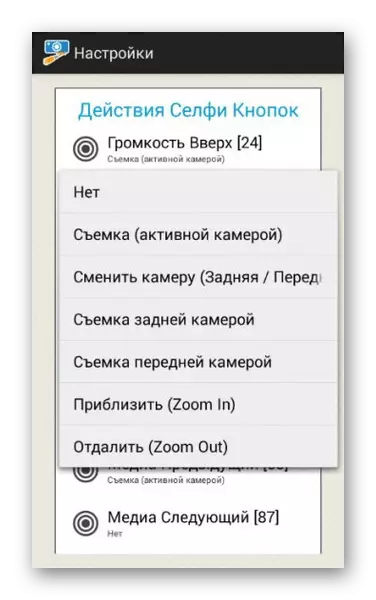
ເມື່ອການຕັ້ງຄ່າສໍາເລັດແລ້ວ, ພຽງແຕ່ອອກຈາກພາກ.
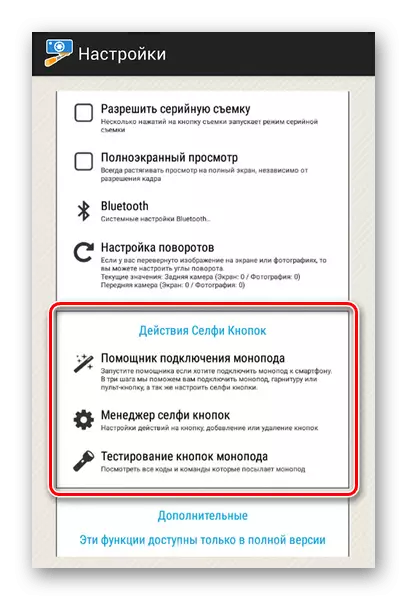
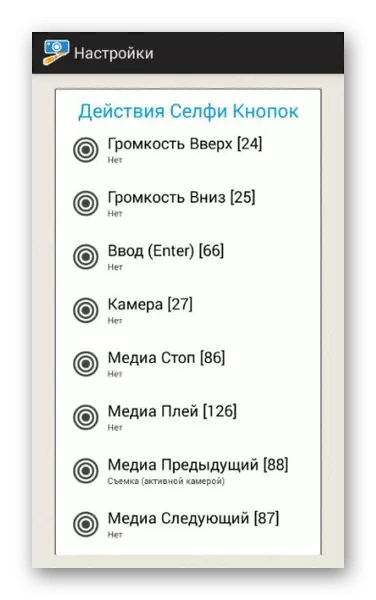
ນີ້ແມ່ນທາງເລືອກດຽວທີ່ຈະປັບປ່ຽນ monopod ຜ່ານໃບສະຫມັກນີ້, ແລະດັ່ງນັ້ນພວກເຮົາເຮັດສໍາເລັດບົດຄວາມນີ້. ໃນເວລາດຽວກັນ, ຢ່າລືມໃຊ້ຕົວກໍານົດຂອງຊອບແວທີ່ແນໃສ່ສ້າງຮູບພາບ.
